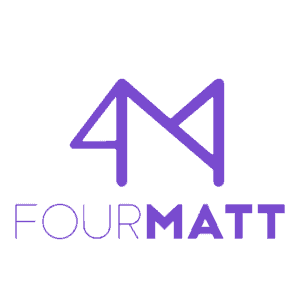Medición del uso de software en Microsoft SCCM
La medición de software en Microsoft SCCM se puede usar para rastrear el uso de aplicaciones en su empresa, siempre es bueno saber si las aplicaciones se usan antes de eliminarlas, siguiendo las mejores prácticas de Gerencia de activos de software SAMS.
Este artículo contiene una referencia a todas las operaciones que puede realizar cuando usa la medición de software de Configuration Manager.
Con Microsoft SCCM, puede rastrear el uso de una aplicación creando una regla de medición de software para una aplicación que desea rastrear.
La función de medición de software está habilitada de forma predeterminada en el paquete de configuración predeterminada del cliente y está configurada para informar la información de uso al servidor del sitio web una vez cada 7 días, este valor se puede cambiar de 1 a 59 minutos, 1 a 24 horas, 1 a 31 días o puede crear un horario personalizado.
La medición de software se usa para monitorear las aplicaciones de escritorio de PC con Windows con un nombre de archivo que termina en .exe, pero recuerde, no monitorea las aplicaciones modernas de Windows (como las que usa Windows 8).
El uso de reglas de medición de software permite a los clientes informar cuando se ha ejecutado una aplicación designada. Esta información se recopila a través de los clientes de ConfigMgr y se informa al servidor por separado de los ciclos de inventario de hardware o software.
Habilite la medición de software en Microsoft SCCM ConfigMgr
Esta función está habilitada en ConfigMgr, pero si la función se ha deshabilitado en su entorno, siga las instrucciones a continuación.
Para habilitar la medición de software en Microsoft SCCM ConfigMgr, los clientes deben estar configurados para recuperar sus reglas de medición de software y comenzar a procesar eventos para estas aplicaciones a medida que ocurren. Esto está habilitado de forma predeterminada y se puede configurar a través de la configuración del cliente que se aplica a los clientes objetivo.
Si existe la necesidad de que un grupo selecto de clientes no recopile datos de medición (como servidores), la recopilación de clientes se puede orientar con configuraciones de cliente independientes.
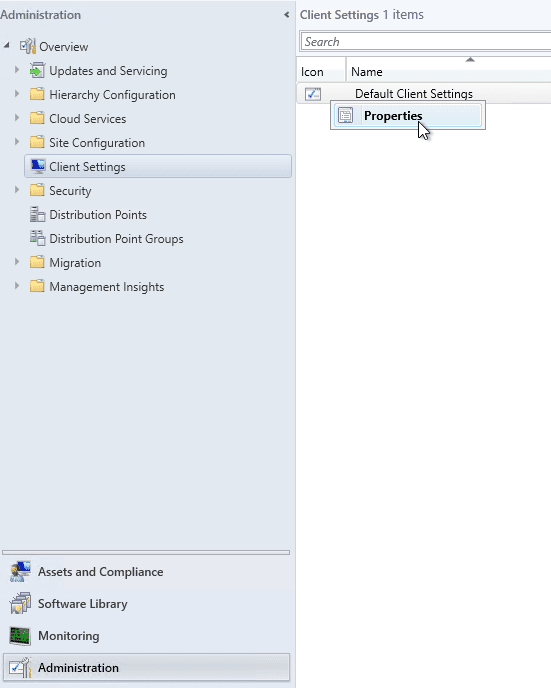
Para asegurarse de que la configuración del cliente esté habilitada para la medición de software:
- Dentro de la consola de ConfigMgr, seleccione el espacio de trabajo del Administración;
- Selecciona el Nodo de configuración (Configuración del cliente) del cliente;
- Seleccione la configuración del cliente que se utilizará para habilitar la medición de software en los clientes;
- Haga clic con el botón derecho en la configuración del cliente seleccionado y haga clic en Propiedades.
En la página de configuración, seleccione la sección Medición de software (medición de software) y cambie el cuadro desplegable a Sí (sí) si aún no está habilitado.
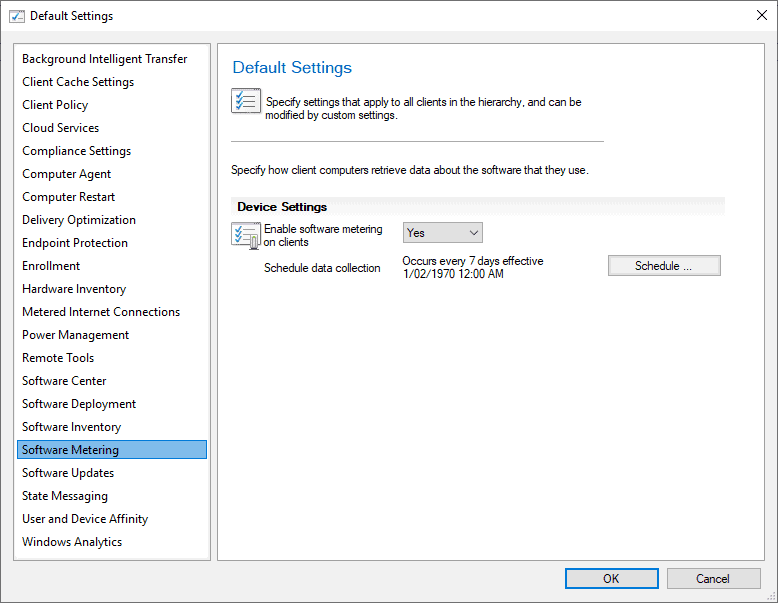
Configurar reglas de medición de software
El servidor principal de Configuration Manager creará reglas de medición automáticas basadas en el software detectado a partir de los datos del Inventario de uso de software. Estas reglas a menudo son incorrectas para los datos que se necesitan recopilar y pueden causar problemas. La mejor solución es deshabilitar la creación automática de estas reglas y eliminar todas las reglas de medición de software creadas automáticamente.
- En la consola de ConfigMgr, seleccione el espacio de trabajo Activos y cumplimiento;
- Haga clic en medición de software (medición de software);
- en la pestaña casa, en el grupo Configuración, haga clic en Propiedades de medida Software (propiedades de medición de software);
- Dentro de Cuadro de diálogo Propiedades de medición de software, especifique lo siguiente:
- Establezca el tiempo de retención de datos en 90 días (Establezca el tiempo de retención de datos en 90 días);
- Deshabilitar "Crear automáticamente reglas de medición deshabilitadas a partir de datos de inventario de uso reciente" (Deshabilitar "Crear reglas de medición deshabilitadas automáticamente a partir de datos de inventario de uso reciente");
- Hacer clic en ok.
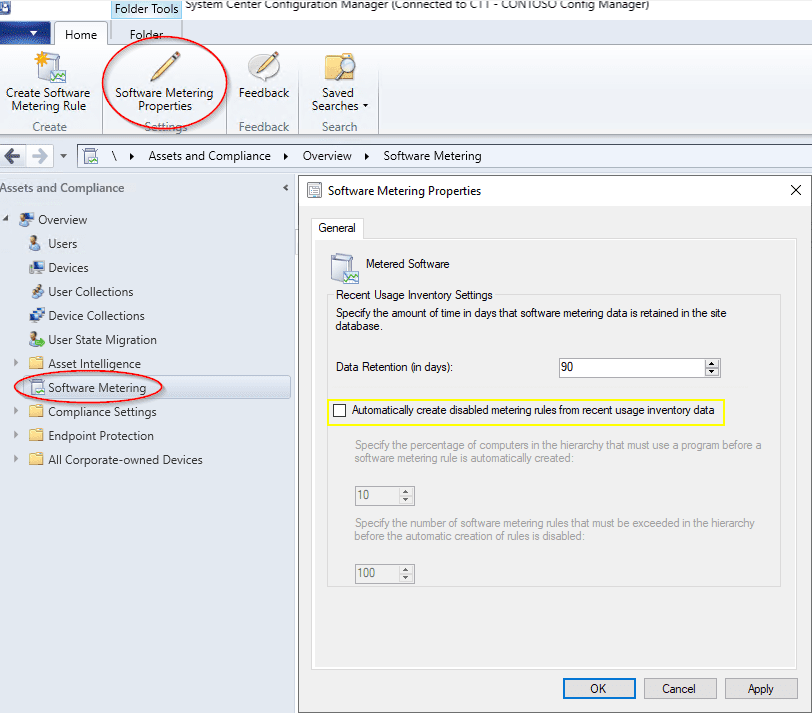
Todas las reglas existentes generadas automáticamente ahora deben eliminarse para garantizar que no se recopilen datos erróneos y las reglas necesarias se deben crear manualmente según sea necesario.
Cree reglas de medición de software en Microsoft SCCM ConfigMgr
Para cada aplicación que desee supervisar mediante medición de software, se debe crear una regla dentro de ConfigMgr. Es importante tener una lista de aplicaciones que deben monitorearse dentro de la solución Asset Management para reducir la cantidad de esfuerzo y trabajo en la creación de reglas para aplicaciones que pueden no requerir monitoreo.
Para crear reglas de medición de software en Microsoft SCCM ConfigMgr:
- Dentro de la consola de ConfigMgr, seleccione el espacio de trabajo Activos y cumplimiento;
- Seleccionar nodo Medición de software;
- Haga clic en el botón Crear regla de medición de software en la cinta en la parte superior de la pantalla de la consola.
El asistente de creación de reglas de medición de software requiere un nombre para la regla y un nombre de archivo para monitorear. El nombre y la versión del archivo deben coincidir exactamente con el recurso de software creado en SCSM.
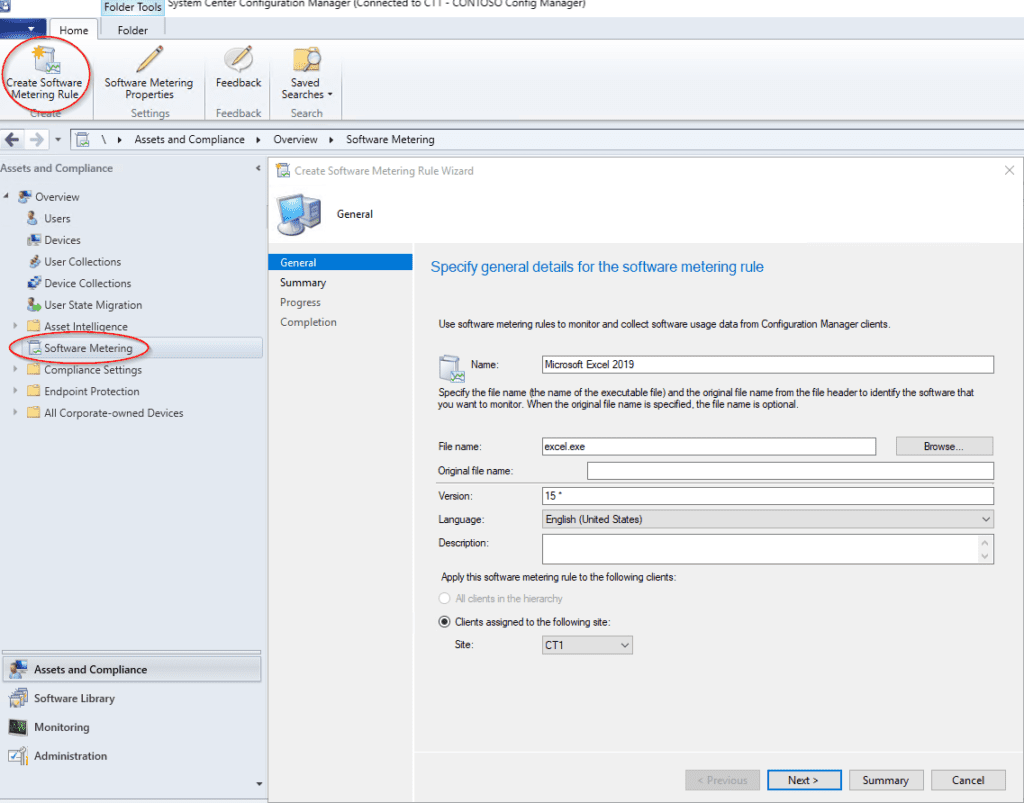
Vistas de medición de software en Configuration Manager
Las vistas de medición de software contienen información como las reglas de medición de software creadas en la jerarquía de Configuration Manager, qué archivos medir, los productos a los que pertenecen los archivos, los usuarios que usaron los archivos medidos y mucho más. Varias de las vistas de estado y resumen de estado también proporcionan información sobre el uso de archivos. La mayoría de las veces, las vistas de medición de software se pueden seguir con otras vistas utilizando columnas FileID y ResourceID.
A continuación, puede encontrar información detallada sobre las vistas de medición de software y las vistas de estado de medición de software.
- GS_SoftwareUsageData
Enumera los equipos cliente de Configuration Manager, por ID de recurso, que usaron archivos medidos. La pantalla contiene la hora de inicio, la hora de finalización, el nombre de usuario, la identificación del archivo, el nombre del archivo, la descripción del archivo, la versión del archivo, el tamaño del archivo, el nombre del producto, el producto de la versión del archivo y más. La vista se puede unir a otras vistas usando columnas ResourceID, FileID y Nombre de usuario.
- MeterData
Enumera todos los datos del medidor de software, incluida la identificación de datos del medidor, el período de tiempo para los datos, la identificación del archivo, la identificación del recurso, la identificación del usuario y más. La vista se puede seguir con otras vistas usando columnas FileID, ResourceID y MeteredUserID.
- MeteredFiles
Enumera todos los archivos configurados en las reglas de medición de software y medidos en los clientes. La pantalla contiene el ID de la regla de medición del software, la clave de seguridad, el nombre del producto, el código del sitio web, el nombre del archivo, la versión del archivo, el ID del archivo medido, el ID del producto medido y más. La vista se puede seguir con otras vistas usando columnas RuleID, Clave de seguridad, MeteredProductID y MeteredFileID.
- Regla de producto medido
Enumera todas las reglas de medición de software configuradas en la jerarquía del sitio From Configuration Manager. La vista contiene el ID de la regla de medición del software, la clave de seguridad, el nombre del producto, el nombre del archivo, la versión del archivo, el código del sitio web y más. La vista se puede unir a otras vistas usando columnas RuleID y Clave de seguridad.
- MeteredUser
Muestra una lista de todos los usuarios que utilizaron archivos medidos. La vista contiene el ID de usuario medido, el nombre de usuario completo (nombre de usuario del dominio), el dominio y el nombre de usuario. La vista se puede seguir con otras vistas usando columnas MeteredUserID y Nombre completo.
- MeterRuleInstallBase
Enumera todos los archivos medidos para los recursos del sistema que coinciden con los archivos por FileID que también están en el inventario de software. La pantalla contiene el ID de la regla, el nombre del producto, el ID del archivo medido y el ID del recurso. La vista se puede unir a otras vistas usando columnas RuleID, MeteredFileID y ResourceID.
Vistas de estado de medición de software
Las vistas de estado de medición de software contienen información de resumen de estado sobre el uso de archivos para archivos medidos. Para obtener más información sobre las vistas de estado, consulte Vistas de estado y alertas en Configuration Manager. Las vistas de estado que contienen información de medición de software se describen a continuación.
- FileUsageSummary
Muestra información de estado resumida de medición de software para el uso de archivos en el sitio. La vista se puede unir a otras vistas usando la columna. FileID.
- FileUsageSummaryIntervals
Muestra información de intervalo de resumen del medidor de software para el uso de archivos. Es poco probable que este punto de vista se fusione con otras opiniones.
- MonthlyUsageSummary
Enumera los equipos cliente de Configuration Manager por ID de recurso y resumen de uso de archivo medido, así como el nombre de usuario registrado, el tiempo de uso y el último tiempo de uso. La vista se puede unir a otras vistas usando columnas ResourceID, FileIDy MeteredUserID.
¿Qué pasó con el nombre Microsoft SCCM?
A partir de la versión 1910, la rama actual de Configuration Manager ahora forma parte de Microsoft Endpoint Manager. La versión 1906 y anteriores siguen siendo etiquetas de System Center Configuration Manager. La marca de Microsoft Endpoint Manager aparecerá en el producto y la documentación en los próximos meses.
No hay cambios en los otros componentes del Suite System Center.
No se cambia el nombre de las versiones anteriores del producto, como System Center 2012 Configuration Manager.
A partir de octubre de 2019, Configuration Manager ha sido parte de Microsoft Endpoint Manager. A continuación puede encontrar preguntas frecuentes y respuestas sobre el tema.
1– ¿Qué es Microsoft Endpoint Manager?
Microsoft Endpoint Manager es una solución integrada para administrar todos sus dispositivos. Microsoft combina Configuration Manager e Intune con licencias simplificadas. Siga utilizando sus inversiones existentes en Configuration Manager, aprovechando el poder de la nube de Microsoft a su propio ritmo.
Las siguientes soluciones de administración de Microsoft ahora tienen la marca Administrador de endpoints de Microsoft:
- administrador de configuración
- afinado
- análisis de escritorio
- Piloto automático
- Otras características en consola de administrador de microsoft Endpoint Manager
Para obtener más información, consulte las siguientes publicaciones de Brad Anderson, ex vicepresidente corporativo de Microsoft para Microsoft 365:
2- ¿Qué ha cambiado en Configuration Manager con Microsoft Endpoint Manager?
Además del cambio de nombre, Configuration Manager sigue funcionando de la misma manera.
En particular, los nombres de las carpetas del menú Inicio se han cambiado para componentes comunes como Consola de Configuration Manager y el centro de software.
3- ¿Cómo se refiere Microsoft al producto ahora?
- Al referirse a la solución completa que incluye todos los componentes: Administrador de endpoints de Microsoft
- Al referirse al componente in situ:
- En la primera referencia, use la marca completa: Administrador de configuración de endpoints de Microsoft
- Para uso general: administrador de configuración
- Para uso con espacio limitado: ConfigMgr, solo en los casos en que el nombre comúnmente utilizado no se ajuste
4- ¿Hay cambios en las licencias?
¡Sí! Como se anunció en Microsoft Ignite 2019, si tiene licencia para el administrador de configuración, entonces también tiene licencia para Intune co-administrar sus PC con Windows. Para obtener más información, consulte el Preguntas frecuentes sobre productos y licencias.
5- ¿Por qué sigo viendo "System Center Configuration Manager" en algunos lugares?
Se necesita tiempo para realizar cambios en todos los productos, servicios y materiales de soporte, como la documentación.
También hay algunos componentes fundamentales que pueden no cambiar nunca. El principal servicio de Windows en los servidores del sitio sigue siendo SMS_Executive.
Historia de Microsoft SCCM
Microsoft Endpoint Configuration Manager (también conocido como ConfigMgr o MECM), anteriormente System Center Configuration Manager (SCCM) y Systems Management Server (SMS) es un producto de software de administración de sistemas desarrollado por Microsoft para administrar grandes grupos desde computadoras que ejecutan Windows NT, Windows Embedded, sistemas operativos macOS (OS X), Linux o UNIX, así como sistemas operativos móviles Windows Phone, Symbian, iOS y Android. Configuration Manager proporciona control remoto, administración de parches, distribución de software, implementación del sistema operativo, protección de acceso a la red e inventario de hardware y software.
System Center Configuration Manager ha evolucionado desde que Microsoft lo lanzó originalmente como "System Management Server" en 1994. Entre las versiones importantes se incluyen:
- System Management Server 1.0, lanzado en 1994 junto con Windows NT Server 3.5. Esta versión inicial tenía como objetivo la gestión de redes MS-DOS, Windows para trabajo en grupo, Windows NT, Macintosh y OS / 2 en redes Windows NT Server, NetWare, LAN Manager y Pathworks.
- System Management Server 1.1, lanzado en 1995 para ayudar a los clientes a migrar a Windows 95.
- System Management Server 1.2, lanzado en 1996 con nuevas funciones de control remoto, SNMP, inventario y monitoreo de red.
- Systems Management Server 2.0, lanzado en 1999 para ayudar en los esfuerzos de remediación del año 2000
- System Management Server 2003, lanzado en 2003 con características mejoradas de estabilidad, confiabilidad y distribución de software.
- System Center Configuration Manager 2007, lanzado en 2007 con soporte para Windows Vista y Windows Server 2008.
- System Center Configuration Manager 2012, lanzado en 2012 con cambios significativos en las capacidades de implementación de aplicaciones.
- System Center Configuration Manager 1511, lanzado en noviembre de 2015 para admitir Windows 10 y las nuevas opciones de mantenimiento de Windows.
- System Center Configuration Manager 1602, lanzado el 11 de marzo de 2016. Las nuevas características incluyen acceso condicional para PC, Office 365 Update Management, mayor administración de dispositivos móviles y Windows 10.
- System Center Configuration Manager 1606, lanzado el 22 de julio de 2016. Las nuevas características incluyen soporte para administrar nuevas características de Windows 10 como Windows Information Protection y Windows Defender Advanced Threat Protection, una integración mejorada con Windows Store for Business, compatible con aplicaciones con licencia en línea y sin conexión y mucho más.
- System Center Configuration Manager 1610, lanzado en noviembre de 2016
- System Center Configuration Manager 1702, lanzado en marzo de 2017
- System Center Configuration Manager 1706, lanzado en julio de 2017
- System Center Configuration Manager 1710, lanzado en noviembre de 2017
- System Center Configuration Manager 1802, lanzado en marzo de 2018
- System Center Configuration Manager 1806, lanzado en julio de 2018
- System Center Configuration Manager 1810, lanzado en diciembre de 2018
- System Center Configuration Manager 1902, lanzado en marzo de 2019
- System Center Configuration Manager 1906, lanzado en julio de 2019
- Endpoint Configuration Manager 1910, lanzado en diciembre de 2019
- Endpoint Configuration Manager 2002, lanzado en abril de 2020
- Endpoint Configuration Manager 2006, lanzado en agosto de 2020
- Endpoint Configuration Manager 2010, lanzado en noviembre de 2020
- Endpoint Configuration Manager 2103, lanzado en mayo de 2021
- Endpoint Configuration Manager 2107, lanzado en agosto de 2021
- Endpoint Configuration Manager 2111, lanzado en diciembre de 2021
Los SMS han pasado por tres cambios importantes:
- Las versiones 1.x del producto definieron el alcance de control del servidor de gestión (el sitio web) en términos de control de la Dominio NT.
- Con las versiones 2.x, este paradigma de sitio cambió a un grupo de subredes para ser administradas juntas.
- Con SMS 2003, el sitio también podría definirse como uno o más sitios Directorio Activo.
Las empresas comerciales a menudo utilizan una implementación de software, que proporciona la instalación y actualización de aplicaciones de Windows, aplicaciones heredadas y sistemas operativos en una empresa comercial.
SMS 2003 vio la introducción del cliente avanzado. El cliente avanzado se comunica con una infraestructura de gestión más escalable, es decir, el punto de gestión. (Un punto de administración (MP) puede administrar hasta 25000 clientes avanzados). Microsoft introdujo el cliente avanzado para proporcionar una solución al problema donde uno ordenador portátil Managed puede conectarse a una red corporativa desde múltiples ubicaciones y, por lo tanto, no siempre debe descargar contenido desde el mismo lugar dentro de la empresa (aunque siempre debe recibir la política de su propio sitio web). Cuando un cliente avanzado está dentro de otro sitio (sitio SMS), puede usar un punto de distribución local para descargar o ejecutar un programa, que puede ahorrar ancho de banda a través de un PÁLIDO.
Componentes de Microsoft System Center Configuration Manager
- Infraestructura de políticas
- Administrador de ventana de servicio
- Sistema Estatal
- Programador de Center Configuration Manager (Programador CCM)
- Kit de desarrollador de software de configuración de Center Configuration Manager (CCM CI SDK)
- Agente de gestión de configuración deseado (agente de DCM)
- Informes de gestión de la configuración deseada (informes de DCM)
- MTC
- Agente de CI
- Tienda CI
- Descargador de CI
- Administrador de tareas de CI
- Tienda estatal CI
- infraestructura de contenido
- distribución de software
- Informes
- actualizaciones de software
- Implementación del sistema operativo
Marca de producto de Microsoft System Center Configuration Manager
La herramienta de administración de configuración de Microsoft ha experimentado dos cambios de marca. Ambas ocasiones no solo fueron para evitar confusiones con otras siglas, sino también para incluirlo en un conjunto en la cartera de administración de sistemas de Microsoft. Una vez en 2007, desde System Management Service (SMS) hasta System Center Configuration Manager. Esto fue para evitar confusiones con el Servicio de mensajes cortos (SMS) y también para agregar el producto con otras herramientas de administración del sistema bajo una marca unificada System Center. Fue renombrado nuevamente en 2020 a Microsoft Endpoint Configuration Manager en un esfuerzo por evitar confusiones con el Sociedad de Medicina de Cuidados Intensivos (SCCM) y alinear el producto con la oferta en la nube de Microsoft Intune bajo la suite de Microsoft Administrador de endpoints.
Etiquetas: microsoft edge, licencia de software, uso de software, seguimiento del uso, software de cliente, recopilación de datos, nombre de archivo, uso concurrente, software de datos de medición, movilidad empresarial, software medido, software de función de medición, gestión de dispositivos, escritorio remoto, regla de medición de software , configuración del cliente, servidor de Windows, software de medición.